excel统计分数段人数 使用FREQUENCY函数实现按分数段统计人数的方法
excel统计分数段人数 使用FREQUENCY函数实现按分数段统计人数的方法,对于很多高手来说这个可能并不是一个问题,但是对于很多菜鸟来说关于excel统计分数段人数这个问题还是有点难度的,但是今天这篇excel统计分数段人数 使用FREQUENCY函数实现按分数段统计人数的方法的文章就是帮助菜鸟们解决这些问题的,菜鸟们赶快来围观吧!
在对销售业绩、职工收入或学生成绩等进行分析处理时,有时需要知道某个数值段间的数据个数。使用Excel的FREQUENCY函数,用户能够快速实现这样的统计工作,下面介绍使用FREQUENCY函数实现按分数段统计人数的具体操作方法。
1、启动Excel 2013并打开工作表,在E3~E6单元格中输入分数段,如图1所示。
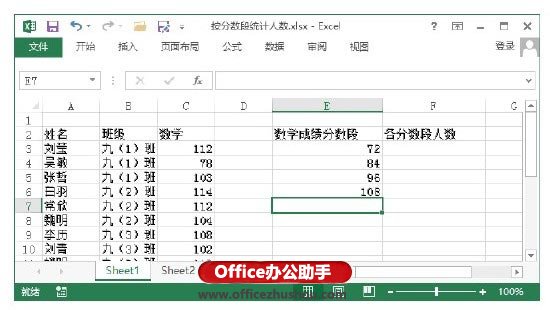
图1 输入分数段
2、在F3单元格中输入公式“=FREQUENCY(C3:C21,E3:E6)”,按“Enter”键完成输入并显示计算结果。然后使用鼠标按住左键向下拖动填充控制柄填充公式,显示其他计算结果,如图2所示。
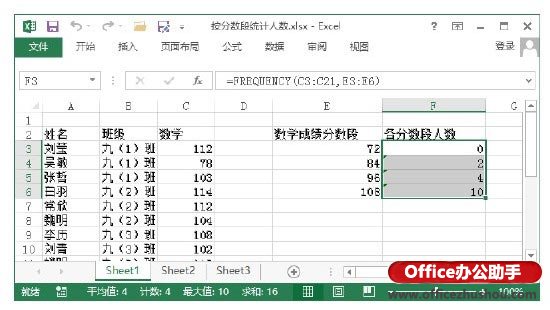
图2 单元格中显示计算结果
本文已经收录至:《Office 2013应用技巧实例大全》 - Excel2013应用篇
以上就是excel统计分数段人数 使用FREQUENCY函数实现按分数段统计人数的方法全部内容了,希望大家看完有所启发,对自己的工作生活有所帮助,想要了解更多跟excel统计分数段人数 使用FREQUENCY函数实现按分数段统计人数的方法请关注我们优词网!




 400-685-0732
400-685-0732
